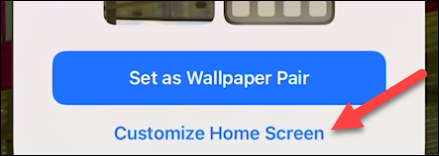كيفية استخدام شاشة القفل المنفصلة وخلفيات الشاشة الرئيسية على iPhone
ربما تكون الخلفية هي أسهل طريقة لتخصيص مظهر جهاز iPhone الخاص بك ، ولديك منطقتان للقيام بذلك - الشاشة الرئيسية وشاشة القفل. سنوضح لك كيفية استخدام خلفيات مختلفة لكل منها.
دعم iPhone خلفيات منفصلة على الشاشة الرئيسية وشاشة القفل لفترة من الوقت ، لكن iOS 16 قدم إعادة صياغة كبيرة للعملية في عام 2022. سنقوم بتوضيح العملية في iOS 16 في هذا الدليل.
أولاً ، قم بإلغاء قفل جهاز iPhone الخاص بك وانقر مع الاستمرار على مساحة فارغة على شاشة القفل. سيتم تصغير شاشة التأمين ، وسترى "تخصيص" وزر علامة الجمع. اضغط على زر علامة الجمع.
إذا كانت هذه هي المرة الأولى التي تلعب فيها بخلفية شاشة القفل في iOS 16 ، فستحتاج إلى النقر على "إضافة جديد" عند مطالبتك بذلك. سيؤدي هذا إلى تحويلك إلى نمط شاشة القفل الجديد.
بعد ذلك ، لديك مجموعة من الخيارات المختلفة للخلفيات. في الجزء العلوي ، يمكنك الاختيار من بين عدة فئات. قم بالتمرير لأسفل لرؤية مجموعة من شاشات القفل المعدة مسبقًا. اختر خلفية لشاشة القفل للمتابعة.
بمجرد أن يكون لديك خلفية تريد استخدامها لشاشة القفل ، انقر فوق الزر "إضافة" في أعلى اليمين.
هنا يمكنك اختيار استخدام خلفية مختلفة للشاشة الرئيسية. اضغط على "تخصيص الشاشة الرئيسية" للمتابعة.
مرة أخرى ، لديك بعض الخيارات هنا. يمكنك تعتيم خلفية شاشة القفل أو اختيار لون بناءً على خلفية شاشة القفل أو التدرج بناءً على خلفية شاشة القفل أو من صورك. بعد تحديد اختيارك ، انقر على "تم" في الزاوية العلوية اليسرى (إذا اخترت صورة ، فستحتاج إلى النقر على "تم" مرتين).
ستتم إعادتك إلى شاشة معاينة شاشة التأمين. اضغط على شاشة القفل للمغادرة وشاهد شاشة القفل الجديدة وخلفيات الشاشة الرئيسية!
هذا مجرد جزء بسيط مما يمكنك فعله باستخدام شاشة القفل على نظام iOS 16. يمكنك أيضًا إضافة عناصر واجهة مستخدم وتخصيص خط الساعة وتطبيق تأثير عمق ثلاثي الأبعاد رائع على بعض الخلفيات. خذ بعض الوقت لاستكشافها وجعلها ترضيك!